
















Ծաղկավաճառը գեղեցիկ ձևավորված ծաղկեփնջեր է ստեղծում, խոհարարն աշխատում է ճաշակով զարդարել թխած տորթը։ Տեքստային խմբագրիչի միջավայրում ստեղծված փաստաթղթերն էլ տպագրման նախապատրաստելիս նույնպես պետք է հատուկ ձևավորման, կամ, որ նույնն է՝ ձևաչափի ենթարկվեն։
Փաստաթղթի կամ դրա առանձին մասերի ձևավորումն անվանում են ձևաչափի սահմանման գործընթաց։
Ձևաչափը սահմանելիս տրվում են տպագրման ենթակա փաստաթղթի էջի լուսանցքների չափերը, թղթի վրա տեքստը տպագրելու ձևը՝ լայնակի կամ երկայնակի, այն թղթի չափը, որի վրա փաստաթուղթը պետք է տպագրվի և այլ պարամետրեր։ Ընդ որում, այս ամենն անելուց առաջ պետք է նախ չափման միավոր սահմանել՝ սանտիմետր, միլիմետր կամ չափման մեկ այլ հնարավոր միավոր։
Word տեքստային խմբագրիչում ընթացիկ աշխատանքի համար չափման միավոր ընտրելիս անհրաժեշտ է.
=> մկնիկի ցուցիչով ընտրել Office կոճակը,
=> ընտրել բացված պատուհանի ստորին մասում տեղակայված Word Options կոճակը,
=> բերված պատուհանի (նկ. 4.11) ձախ վահանակից ընտրել Advanced ներդիրը,
=> մկնիկի ցուցիչով ընտրել բացված պատուհանի Display բաժնի Show measurements in units of: դաշտը բացող ▼ նշանը,
=> բերված ցուցակից ընտրել չափի միավորն ու ընտրությունը հաստատել OK կոճակով։
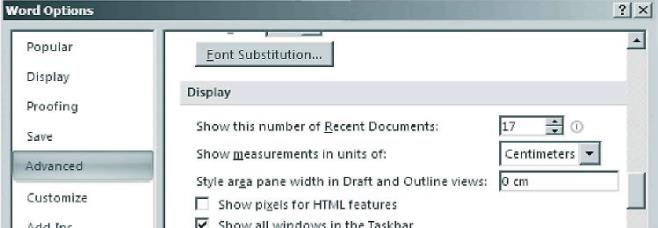
Նկ. 4.11. Word Options պատուհանը ՝ չափման միավոր ընտրելու հատվածով :
Թղթի վրա տեքստը կարող Է տպագրվել երկայնակի (նկ. 4.12 բ)՝ գրքի նմանությամբ, կամ լայնակի (նկ. 4.12 գ)՝ ալբոմի պես։
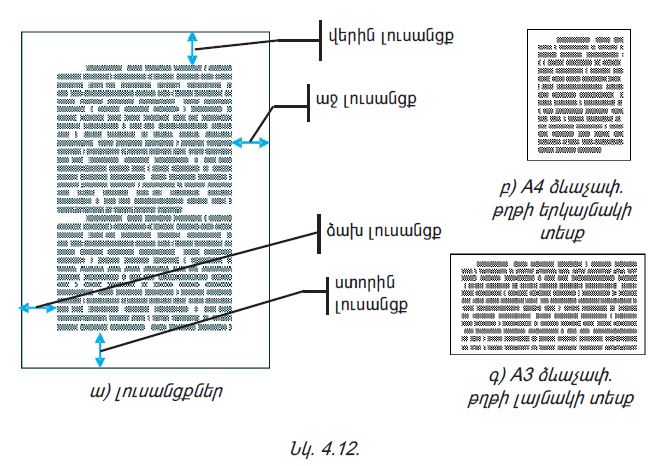
Փաստաթղթի էջի պարամետրերը (լուսանցքները, արտածելու տեսքը, թղթի չափը) սահմանելու համար անհրաժեշտ է.
=> ընտրել Page Layout ներդիրը,
=> ընտրել Page Layout ներդիրը,
=> լուսանցքների չափերը սահմանելու համար ընտրել Page Setup բաժնի (նկ. 4.13)  (Margins) կոճակն ու բացված ցուցակից (նկ. 4.14) ընտրել անհրաժեշտ պարամետրերով էջը,
(Margins) կոճակն ու բացված ցուցակից (նկ. 4.14) ընտրել անհրաժեշտ պարամետրերով էջը,
 (Margins) կոճակն ու բացված ցուցակից (նկ. 4.14) ընտրել անհրաժեշտ պարամետրերով էջը,
(Margins) կոճակն ու բացված ցուցակից (նկ. 4.14) ընտրել անհրաժեշտ պարամետրերով էջը,=> ինֆորմացիայի արտածման տեսքը սահմանելու համար սեղմել Page Setup բաժնի (նկ. 4.13)  (Orentation) կոճակն ու ընտրել առաջարկվող տարբերակներից անհրաժեշտը՝
(Orentation) կոճակն ու ընտրել առաջարկվող տարբերակներից անհրաժեշտը՝  Portrait (երկայնակի) կամ
Portrait (երկայնակի) կամ  Landscape (լայնակի),
Landscape (լայնակի),
 (Orentation) կոճակն ու ընտրել առաջարկվող տարբերակներից անհրաժեշտը՝
(Orentation) կոճակն ու ընտրել առաջարկվող տարբերակներից անհրաժեշտը՝ => թղթի չափն ընտրելու համար սեղմել Page Setup բաժնի  (Size) (նկ. 4.13) կոճակն ու բացված ցուցակից (նկ. 4.15) ընտրել անհրաժեշտը։
(Size) (նկ. 4.13) կոճակն ու բացված ցուցակից (նկ. 4.15) ընտրել անհրաժեշտը։
 (Size) (նկ. 4.13) կոճակն ու բացված ցուցակից (նկ. 4.15) ընտրել անհրաժեշտը։
(Size) (նկ. 4.13) կոճակն ու բացված ցուցակից (նկ. 4.15) ընտրել անհրաժեշտը։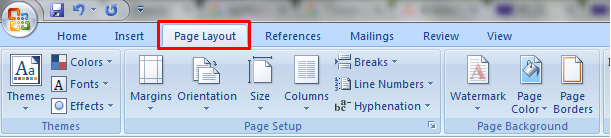
Նկ. 4.13. \(Page\ Layout ներդիրի\ Page\ Setup\ \)բաժինը
Եթե թղթի չափը չսահմանվի, ապա համակարգիչն ավտոմատ կերպով կընդունի A4 չափը, ըստ որի թղթի լայնությունը կսահմանվի 21 սմ, իսկ բարձրությունը՝ 29,7սմ:
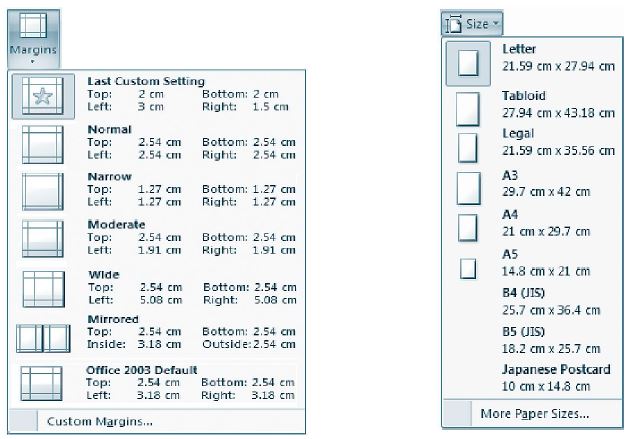
Նկ. 4.14. Լուսանցքների ընտրություն Նկ. 4.15. Թղթի չափի ընտրության ցուցակ
Ուշադրություն
Թղթի այլ չափեր սահմանելու համար պետք է ընտրել Size պատուհանի ստորին մասում տեղակայված More Paper Size կոճակն ու բացված Paper ներդիր պատուհանի Paper Size դաշտում սահմանել թղթի չափերը՝ Width (լայնություն), Height (բարձրություն)։
Լուսանցքների այլ չափեր սահմանելու համար պետք է ընտրել Margins պատուհանի ստորին մասում տեղակայված Costum Margins կոճակն ու Margins ներդիր պատուհանի Margins դաշտում սահմանել անհրաժեշտ չափերը՝ Left (ձախից), Right (աջից), Top (վերևից) և Bottom (ներքևից)։